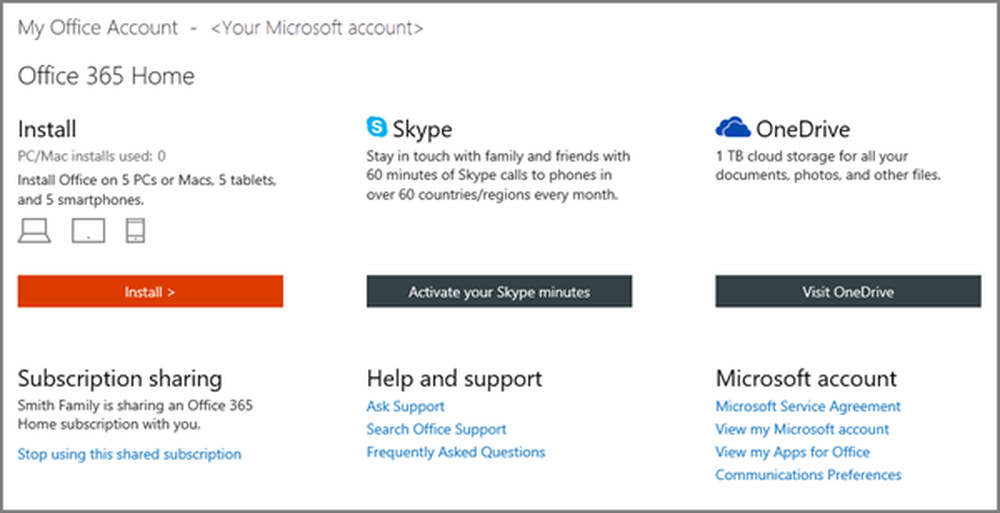Cum se instalează sau dezinstalează aplicațiile Windows Store în Windows 10
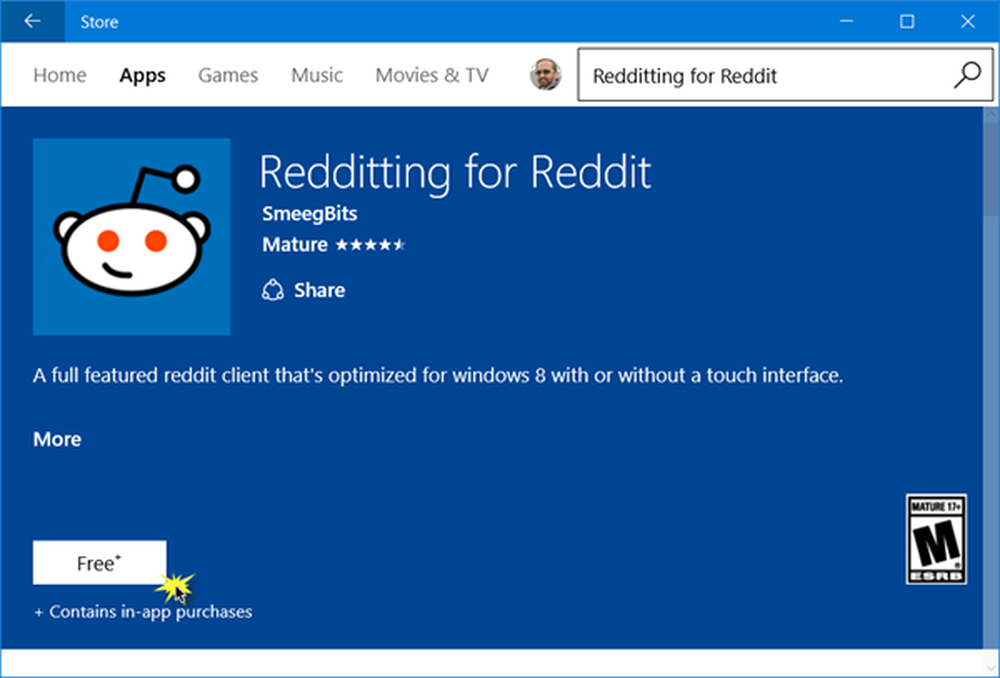
Acesta este un tutorial de bază pentru Windows 10 începători, care doresc să știe cum să instaleze sau să dezinstaleze aplicațiile Windows Store. Procesul este destul de simplu, așa că să ne uităm la el.
Instalați aplicațiile Windows 10
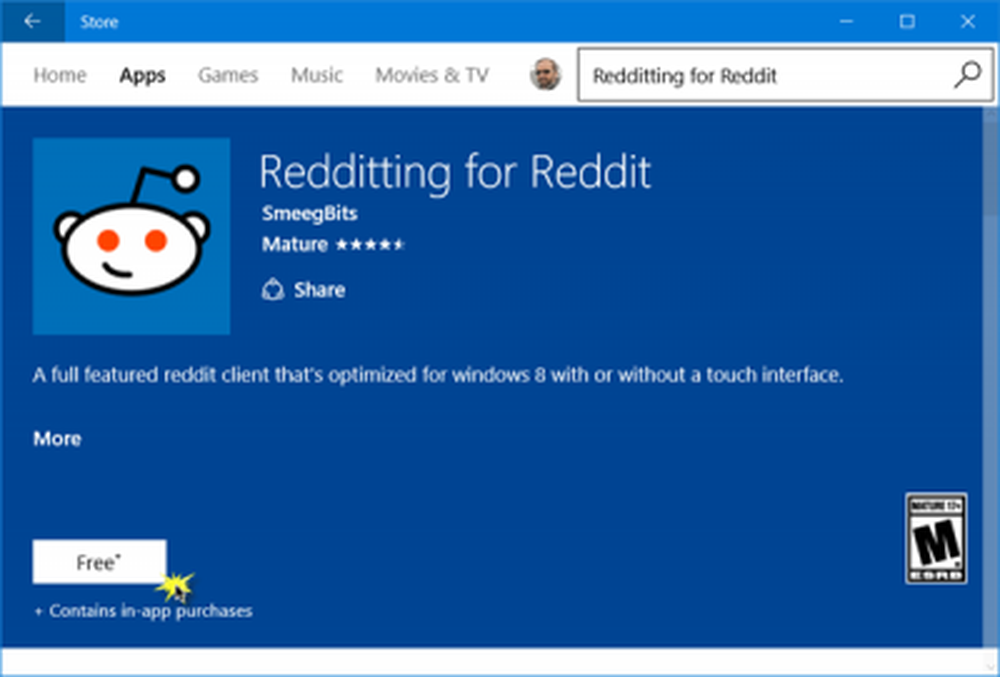
Dacă doriți să instalați Windows Store Apps pe PC-ul Windows 10, va trebui să vizitați magazinul oficial Windows, să căutați aplicația și apoi să o descărcați și să o instalați.
Tip 'magazin"în bara de activități de căutare și faceți clic pe deschideți Stocați aplicația. Utilizând bara de căutare, căutați aplicația. După găsirea aplicației Magazin, faceți clic pe Instalare buton. Dacă aplicația este gratuită, veți vedea Liber scrise pe buton. Procesul este destul de simplu și instalarea este rapidă și simplă
Dezinstalați aplicațiile Windows 10
Pentru a elimina sau a dezinstala o aplicație Windows 10 pe care ați instalat-o din Magazinul Windows, faceți clic dreapta pe pictograma sa și selectați-o Dezinstalați. De asemenea, puteți utiliza unele programe gratuite pentru a le dezinstala, pe care le-am enumerat la sfârșitul acestui post.
Cea mai ușoară modalitate de a dezinstala aplicațiile Windows 10 este tastați numele aplicației în căutarea în bara de activități. După ce pictograma sa este afișată în rezultatul căutării, faceți clic dreapta pe ea și selectați Dezinstalați.
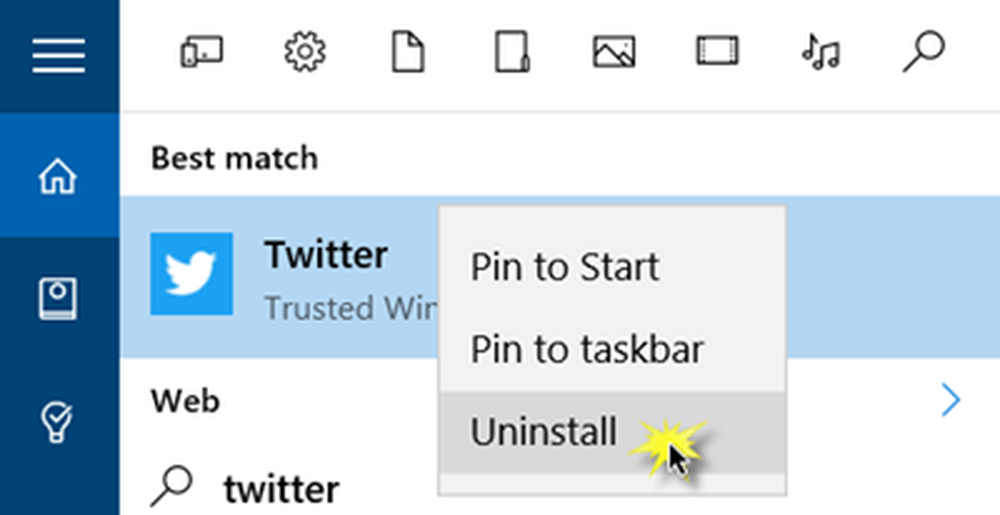
Asta e tot! Aplicația va fi dezinstalată în câteva momente.
De asemenea, puteți să eliminați aplicațiile Google Store prin Setări aplicație, după cum urmează:
- Faceți clic pe Meniu Start pentru ao deschide
- Faceți clic pe Setări pentru a deschide fereastra Setări
- În fereastra Setări, faceți clic pe Sistem
- Faceți clic pe Aplicații și caracteristici. Panoul din partea dreaptă va fi populate cu lista de aplicații Windows 10 preinstalate pe care le puteți elimina
- Faceți clic pe o aplicație pentru a vedea opțiunile Mutați și dezinstalați. Click pe Dezinstalați pentru a elimina aplicația.
Funcția Dezinstalare nu este disponibilă pentru toate aplicațiile Windows 10. Unele dintre ele, crede Windows, sunt esențiale pentru dvs. și de aici nu veți vedea butonul Dezinstalați lângă ele.
Dacă doriți să citiți mai departe reinstalarea, eliminând aplicațiile din Magazin Windows, aceste postări sunt cele pe care le căutați:- Cum să dezinstalați implicit aplicațiile Windows Store Store preinstalate
- 10AppsManager este un instrument de dezinstalare, reinstalare Windows 10 preinstalat implicit Aplicații Store cu un clic
- Cum se reinstalează aplicațiile preinstalate
- Store Applications Manager este un software freeware care vă permite să dezinstalați rapid aplicațiile Windows Store
- Dezinstalați aplicațiile Windows Store cu CCleaner.